Cara Memisahkan Kata di Excel
Apakah anda ingin memisahkan kata yang ada di dalam suatu sel excel menjadi beberapa bagian/kolom? Caranya mudah, salah satunya yakni kita bisa memanfaatkan fitur Text to column. Fitur ini seringkali digunakan untuk memisahkan karakter/kata yang ada di dalam sel agar menjadi beberapa kolom yang terpisah.
Cara kerjanya adalah dengan memanfaatkan delimiter atau karakter/tanda sebagai pembatas antara kata yang ada di dalam sel yang ingin dipisahkan, contohnya seperti tanda koma, tanda strip, dan seterusnya. Dengan menggunakan delimiter, excel akan memisahkan data sesuai dengan delimiter yang dipilih secara otomatis sehingga kita tidak perlu lagi memisahkan-nya secara manual.
Hal itu tentu akan memudahkan dalam mengelola dan menganalisis data dengan cepat. Supaya lebih jelasnya mari kita bahas langkah-langkahnya!
Cara Memisahkan Kata di Excel dengan Text to Column
- Buka aplikasi ms excel yang ada di komputer atau laptop,
- Siapkan data yang ingin dipisahkan kata pada sel-nya menggunakan fitur text to column, seperti pada contoh kita ingin memisahkan data siswa berdasarkan kategori kelasnya,
- Blok semua sel yang berisi kata yang ingin dipisahkan dalam hal ini kita akan memblok isi daripada kolom Kelas,
- Masuk ke tab menu Data,
- Pilih Text to Columns, setelah itu jendela Convert Text to Columns Wizard akan muncul,
- Pilih Delimited pada bagian Choose the file type that best describes your data:,
- Klik tombol Next, kemudian akan muncul jendela berikutnya yang berisi beberapa pilihan Delimiters,
- Centang pada bagian Other, lalu isikan delimiter sesuai dengan data yang telah kita blok, yakni berupa tanda strip atau tanda – atau tanda yang memisahkan antar kata di data anda,
- Biarkan centang pada bagian Tab,
- Klik tombol Finish,
- Klik tombol OK jika muncul kotak dialog There’s already data here. Do you want to replace it?. Dengan begitu kata yang ada di dalam sel tadi akan menjadi terpisah.
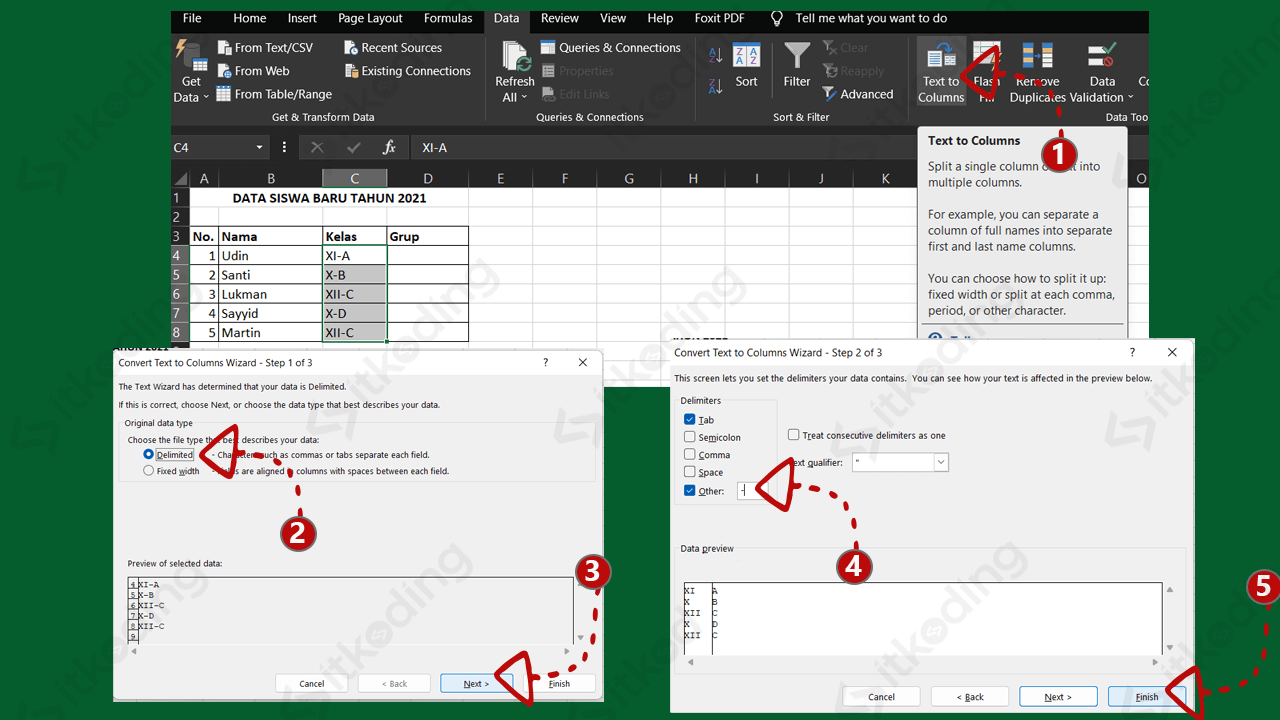
Hasil pemisahan kata menggunakan text to column akan ditempatkan di sebelah kanan kolom yang telah kita blok. Kotak dialog tersebut biasanya muncul jika terdapat kolom baru di sebelah kanan tepat disamping sel yang diblok.
Jika tidak ada kolom baru atau kolom sebelahnya masih kosong maka hasil pemisahakn kata akan langsung dimunculkan tanpa ada kotak dialog seperti di atas.
Kelemahan dari menggunakan cara tersebut adalah saat kita memiliki data baru yang diinput di sel/baris selanjutnya maka data tersebut tidak akan terupdate atau terpisah secara otomatis. Jadi kita harus mengulangi cara tersebut jika ada data baru yang diinput di bawahnya. Dari mulai memblok selnya hingga mengklik tombol Finish pada jendela Convert Text to Columns Wizard.
Simak juga: Cara Membuat Tabel di Excel.
Penutup
Cukup gunakan fitur Text to Columns di Excel untuk memudahkan kita dalam hal memisahkan kata yang ada di sel agar menjadi beberapa kolom yang terpisah tanpa perlu melakukannya secara manual. Cara ini tergolong ampuh jika digunakan untuk memisahkan kata yang di dalamnya terdapat tanda separator/delimiter seperti tanda koma, tanda strip, maupun tanda/simbol-simbol yang lain.
